如果你和我一样,既喜欢Mac笔记本精良的制作工艺,又喜欢OS X优雅灵活的图形工作平台,但是又需要Linux无穷尽的开源服务和虚拟化技术,你可能会考虑和我一样,在MacBook Pro笔记本上,安装双启动系统,随时切换OS X和Linux。
我的目标是日常工作中2/3使用Linux,以便能够锤炼KVM/Docker等虚拟化技术,以及部署模拟各种服务。另外1/3工作使用OS X系统,来实现一些Linux无法达到的图形工作环境。(毕竟,有很多商业软件在Linux下无法使用,我主要的工作是围绕Linux服务器开发和维护,没有必要在Linux桌面上花费太多时间和精力)
虽然OS X提供了Boot Camp可以安装双操作系统,但是Boot Camp只支持Windows安装,并不能用于Linux dual boot。解决的思路是使用rEFInd作为boot loader,然后使用Mac OS X的Disk Utility将当前的OS X系统的分区缩小,空出空间来安装Linux操作系统。
具体方法可以参考:
- How to Install and Dual Boot Linux on a Mac
- Dual Boot Kali on Mac Hardware 这个文档介绍了使用开源的GParted来重新划分分区,不过,个人觉得对于Mac OS X分区,还是使用系统自带的Disk Utility更为成熟可靠。
安装rEFInd
有关详细安装rEFInd工具可参考rEFInd详解,步骤简述如下:
- 首先下载rEFInd二进制.zip文件并解压缩
- 重启主机,在听到chime声音的时候按
Command+R(进入Mac的recovery模式) - 当OS启动后,选择 Utilities -> Terminal
- 进入到下面的目录(和你存放refind下载解压缩的目录有关,这里假设用户名是
jerry,所以用户目录就是/Volume/OS X/Users/jerry)
cd /Volume/OS X/Users/jerry/Downloads/refind-bin-0.10.2
./refind-install
调整分区
安装rEFInd之后,再次启动到Mac OS X系统中,然后使用Disk Utility将当前的Macintosh HD分区缩小,空出部分磁盘空间用于后续的Linux安装
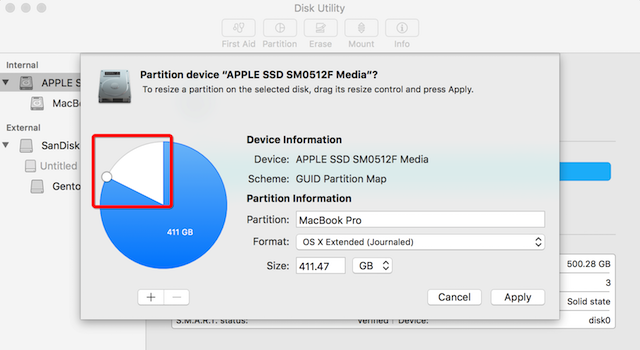
下一步在MacBook上安装Gentoo Linux实现双启动后的Gentoo Linux安装。
当前流行的GPU CUDA开发也可以使用MacBook Pro的NVIDIA GeForce GT 750M,参考CUDA GPUs说明:NVIDIA GeForce GT 750M支持CUDA 3.0,并且根据当前Installing TensorFlow on Ubuntu:NVIDIA requirements to run TensorFlow with GPU support介绍,TensorFlow运行支持GPU要求的最低版本恰好是GPU card with CUDA Compute Capability 3.0 or higher,即可以在MacBook Pro上进行基本的GPU开发以及TensorFlow的开发。